كيفية إصلاح خطأ التشغيل على Medal TV بسهولة؟
نشرت: 2025-11-11تفتح Medal.tv لمشاهدة أبرز أحداث لعبتك، وبدلاً من مقطعك، ترى الرسالة "أوه! حدث خطأ ما". تظل الشاشة سوداء، أو لا يتم تحميل الفيديو مطلقًا. إنه أمر مزعج، خاصة إذا كان مقطعًا تريد مشاركته. يعد خطأ التشغيل هذا شائعًا بين مستخدمي Medal، وغالبًا ما يبدو أسوأ مما هو عليه بالفعل. سنشرح في هذا الدليل معنى الخطأ وكيفية ظهوره وأسبابه عادةً قبل الانتقال إلى الإصلاحات لاحقًا.
ماذا يعني "خطأ التشغيل" في Medal.tv؟
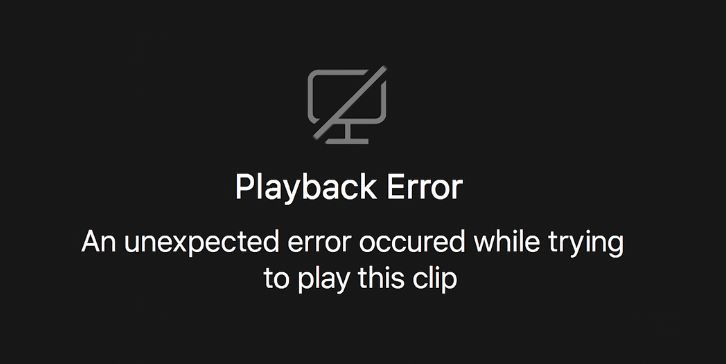
عندما يعرض Medal خطأ في التشغيل، فهذا يعني أن التطبيق أو موقع الويب لا يمكنه قراءة ملف الفيديو الخاص بك أو فك تشفيره. يقوم Medal بحفظ المقاطع محليًا أولاً، ثم يقوم بمزامنتها مع حسابك. إذا كان الملف المحلي مفقودًا أو تالفًا أو بتنسيق لا يمكن لـ Medal معالجته، فلن يتمكن التطبيق من تحميله. ولهذا السبب قد ترى رسائل مثل "حدث خطأ ما" أو "فشل التشغيل".
يحدث الخطأ عادةً داخل تطبيق Medal لسطح المكتب ، أو مشغل Medal على الويب ، أو حتى داخل روابط معاينة Discord . هذا لا يعني دائمًا أن المقطع قد انتهى. في بعض الأحيان لا يمكن الوصول إليه من مجلده الحالي أو يفشل بدء تشغيل دفق الفيديو. يعتمد Medal على أجهزة نظامك وبرامج الترميز والتخزين المحلي، لذلك حتى وجود خلل صغير في النظام أو وحدة معالجة الرسومات يمكن أن يقطع التشغيل.
كيف تلاحظ المشكلة؟
تظهر أخطاء التشغيل على Medal بعدة طرق واضحة:
- نافذة معاينة سوداء أو مجمدة عند النقر فوق مقطع.
- "آه! حدث خطأ ما" في الجزء العلوي من المشغل.
- يعرض المقطع مدة 0:00 أو لن يتم تحميله بعد الإطار الأول.
- لا يوجد صوت أو صوت على الرغم من تحرك الجدول الزمني.
- يفشل تشغيل المقاطع التي تم تحميلها عبر الإنترنت، لكن المقاطع المحلية لا تزال تعمل.
في بعض الأحيان يؤثر ذلك على مقطع فيديو واحد أو مقطعي فيديو فقط، ولكن إذا شاهدته كثيرًا، فقد يشير ذلك إلى وجود مشكلة في التطبيق أو التخزين بدلاً من وجود ملف واحد تالف.
الأسباب الشائعة لأخطاء تشغيل Medal.tv
يمكن أن تبدأ هذه المشكلة من عدة مشكلات صغيرة. عادةً ما يكون مرتبطًا بكيفية قيام Medal بحفظ تسجيلات اللعبة أو تحميلها. فيما يلي الأسباب الأكثر شيوعًا:
- تم نقل ملف المقطع أو إعادة تسميته أو حذفه من مجلد مقاطع Medal.
- لقد تعرض التسجيل للتلف بسبب حدوث عطل أو انقطاع الطاقة أو الإغلاق القسري.
- يستخدم الفيديو المستورد تنسيقًا لا يمكن لـ Medal فك تشفيره.
- أصبحت ذاكرة التخزين المؤقت للتطبيق أو البيانات تالفة أو قديمة.
- قام برنامج مكافحة الفيروسات أو جدار الحماية الخاص بك بحظر وصول Medal إلى الملفات المحلية.
- محرك التخزين ممتلئ، أو بطيء، أو يظهر عليه قطاعات تالفة.
- تسببت تعارضات وحدة معالجة الرسومات أو برنامج التشفير في إخراج غير قابل للقراءة أثناء التسجيل.
يتم التحقق من معظم هذه العناصر بسرعة بمجرد معرفة مكان تخزين مقاطعك وكيفية قراءتها من قبل Medal.
كيفية إصلاح أخطاء التشغيل على Medal.tv
يعتمد الحل الأفضل على ما يمنع التشغيل، مثل الملفات المفقودة أو البيانات التالفة أو مشكلات البرامج. فيما يلي ثمانية حلول واضحة. البعض يحتاج إلى إجراء، والبعض الآخر يحتاج فقط إلى شيكات صغيرة. جربها بالترتيب حتى يتم تشغيل مقاطعك مرة أخرى.
الإصلاح رقم 1: التحقق من وجود ملف Clip File
في بعض الأحيان لا يكون المقطع قد اختفى، بل في غير مكانه. لا يمكن تشغيل الميدالية إذا تم نقلها أو حذفها.
فيما يلي الخطوات التي يمكنك اتباعها:
- ميدالية مفتوحة .
- انقر بزر الماوس الأيمن على المقطع المكسور.
- حدد فتح موقع الملف .
- تحقق مما إذا كان الملف موجودًا.
- حاول فتحه في VLC أو Windows Media Player .
إذا تم تشغيله خارج Medal، فستتعطل ذاكرة التخزين المؤقت للتطبيق، وليس الفيديو. إذا كان الملف غير موجود أو كان حجمه 0 كيلوبايت، فسيتم فقده ولا يمكن استعادته.
الإصلاح رقم 2: تحديث تطبيق Medal أو إعادة تشغيله
غالبًا ما يؤدي التحديث البسيط إلى مسح أخطاء الذاكرة المؤقتة. في تطبيق Medal لسطح المكتب، اضغط على Ctrl + R لإعادة التحميل. إذا لم يساعد ذلك، فأغلق التطبيق بالكامل من علبة النظام وأعد فتحه. يمكنك أيضًا إعادة تشغيل جهاز الكمبيوتر الخاص بك. يؤدي هذا إلى إعادة ضبط محرك تشغيل Medal وغالبًا ما يعمل على إصلاح "حدث خطأ ما" على الفور.
الإصلاح رقم 3: تشغيل وضع إصلاح الميدالية
يتضمن Medal وضع إصلاح مدمجًا لإصلاح الملفات التالفة أو تحديث المكونات المفقودة.
وإليك كيفية استخدامه:
- ميدالية مفتوحة.
- انقر على أيقونة الترس للإعدادات.
- انتقل إلى المساعدة الذاتية → وضع الإصلاح .
- اتبع الخطوات التي تظهر على الشاشة.
- أعد تشغيل الميدالية عند الانتهاء.
يعمل وضع الإصلاح على إعادة بناء بيانات التطبيق الداخلية واستعادة وحدات التشغيل التالفة.

الإصلاح رقم 4: التحقق من مساحة التخزين وموقع المجلد
إذا تم نقل مجلد المقاطع الخاص بك أو كان على محرك أقراص بطيء، فقد يفقد Medal مساره.
افعل هذا:
- افتح إعدادات الميدالية وقم بتأكيد مسار مجلد Clips .
- تأكد من أن محرك الأقراص غير ممتلئ.
- تجنب الحفظ في المجلدات السحابية فقط (مثل OneDrive أو Dropbox) التي تقوم بإلغاء تحميل الملفات.
- احتفظ بالمقاطع على SSD محلي إن أمكن.
تساعد مسارات الملفات المناسبة Medal في العثور على تسجيلاتك وتحميلها بشكل أسرع.
الإصلاح رقم 5: تعطيل أدوات مكافحة الفيروسات أو أدوات الأمان مؤقتًا
تمنع بعض برامج مكافحة الفيروسات أو جدران الحماية برنامج Medal من قراءة ملفات الفيديو أو كتابتها. قم بتعطيلها لبضع دقائق وأعد فتح Medal. إذا بدأت المقاطع في العمل، قم بإضافة Medal.exe إلى قائمة استثناءات برامج مكافحة الفيروسات لديك. ثم أعد تمكين الحماية. يؤدي هذا إلى إيقاف النتائج الإيجابية الكاذبة دون المخاطرة بنظامك.
الإصلاح رقم 6: تحديث برامج تشغيل GPU وWindows
يمكن أن تتسبب برامج تشغيل الرسومات القديمة في حدوث أخطاء في التشغيل أو التشفير. يستخدم Medal وحدة معالجة الرسومات (GPU) الخاصة بك لفك تشفير الفيديو، لذا تأكد من أنه حديث.
وإليك الطريقة:
- افتح برنامج GPU الخاص بك (NVIDIA GeForce Experience، أو AMD Adrenalin، أو Intel Arc).
- تحقق من وجود تحديثات لبرنامج التشغيل.
- قم بتثبيت التحديثات وأعد تشغيل جهاز الكمبيوتر الخاص بك.
- قم بتشغيل Windows Update للحفاظ على تحديث DirectX وبرامج الترميز.
بعد إعادة التشغيل، اختبر مقاطعك مرة أخرى.
الإصلاح رقم 7: تغيير أداة تشفير الميدالية أو إعدادات التسجيل
إذا حدثت أخطاء التشغيل فقط على المقاطع الجديدة، فقد تكون إعدادات التسجيل الخاصة بك ثقيلة جدًا على نظامك. خفضها يمكن أن يساعد.
حاول تبديل برنامج التشفير في إعدادات Medal إلى Software أو NVIDIA أو AMD ، وفقًا لجهازك. قم أيضًا بتقليل الدقة أو معدل البت قليلاً. يؤدي هذا إلى تجنب الملفات التالفة أو غير المكتملة عندما تكون وحدة معالجة الرسومات لديك تحت التحميل.
الإصلاح رقم 8: اتصل بدعم Medal بالسجلات
إذا لم ينجح أي شيء، فقد حان الوقت للتواصل مع دعم Medal. يمكنهم التحقق من سجلاتك للعثور على ما يعطل التشغيل.
يجب عليك الاتصال بالدعم إذا:
- لن يتم تشغيل المقاطع الجديدة.
- وضع الإصلاح لم يساعد.
- ترى نفس المشكلة على جهاز كمبيوتر آخر.
لمساعدتهم على المساعدة بشكل أسرع:
- ميدالية مفتوحة.
- انتقل إلى الإعدادات ← المساعدة الذاتية ← إرسال السجلات .
- قم بوصف مشكلتك وقم بتضمين تفاصيل المقطع.
يمكن لموظفي الدعم تحديد الوحدات المفقودة أو برامج التشفير السيئة أو الأخطاء المعروفة وإرسال تصحيح أو حل بديل.
هل يمكن استعادة المقاطع المكسورة؟
في كثير من الحالات، نعم، إذا كان الملف لا يزال موجودًا ويتم تشغيله في مشغل فيديو آخر مثل VLC. يمكنك التحقق من خلال فتح Medal، والنقر بزر الماوس الأيمن فوق المقطع، واختيار "فتح موقع الملف". إذا تم فتح الملف في مشغل آخر، فهو سليم. ولكن إذا كان الملف مفقودًا أو حجمه 0 كيلوبايت ، فهذا يعني أن هذا المقطع تالف بشكل دائم. ولا يمكن استعادته، حتى عن طريق إعادة تثبيت Medal، لأن بيانات الفيديو نفسها قد اختفت.
كيفية منع أخطاء تشغيل Medal.TV في المستقبل؟
يمكنك منع معظم أخطاء التشغيل عن طريق الحفاظ على صحة Medal ونظامك. جرب هذه العادات البسيطة:
- حافظ على تحديث تطبيق Medal وبرامج تشغيل GPU.
- لا تقم بإعادة تسمية ملفات القصاصات أو نقلها يدويًا من File Explorer.
- تجنب إيقاف تشغيل الكمبيوتر أو اللعبة أثناء تسجيل Medal.
- اترك مساحة خالية كافية على محرك الأقراص الرئيسي لديك.
- قم بتشغيل Medal من محرك أقراص SSD محلي، وليس محرك أقراص USB خارجي.
- اختبر المقاطع الجديدة بعد التحديثات الكبيرة للنظام أو الرسومات.
تساعد هذه الخطوات Medal على التسجيل بشكل نظيف وتجنب فقدان اللقطات بسبب الفساد أو أخطاء القراءة.
خاتمة
تحدث أخطاء التشغيل في Medal.TV عادةً بسبب عدم تمكن التطبيق من الوصول إلى ملف المقطع أو قراءته. قد تبدو هذه مشكلة كبيرة، ولكن في معظم الحالات، تكون تسجيلاتك آمنة وسهلة الاسترداد. سيساعدك فهم مكان قيام Medal بتخزين ملفاتك وكيفية عمل عمليات التحقق من التشغيل المشابهة لإدارة الحقوق الرقمية (DRM) على اكتشاف المشكلة بشكل أسرع.
بمجرد تطبيق الإصلاح الصحيح، سيتم تحميل أبرز الألعاب بسلاسة مرة أخرى. إذا لم تنجح أي من الخطوات، فيمكنك الاتصال بدعم Medal وإرسال ملفات السجل الخاصة بك للحصول على مساعدة أعمق.
إذا ساعدتك هذه المقالة، شاركها مع لاعبين آخرين أو اترك تعليقًا حول الخطأ الذي حدث لديك وما الذي أصلحه لك. قد تساعد ملاحظتك شخصًا آخر في حفظ مقطعه المفضل.
